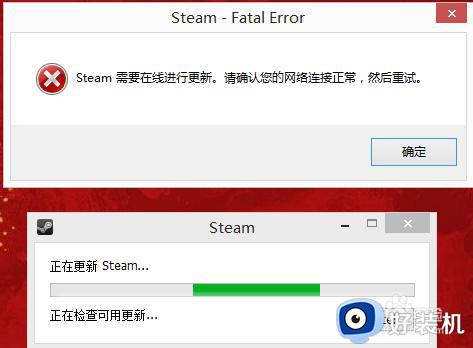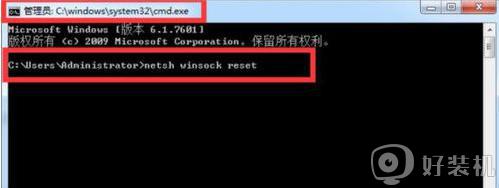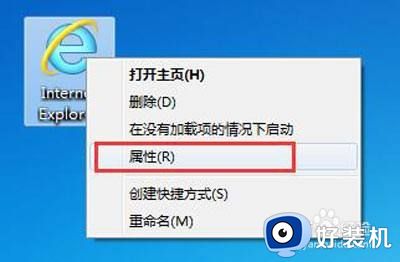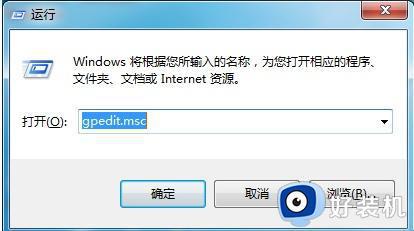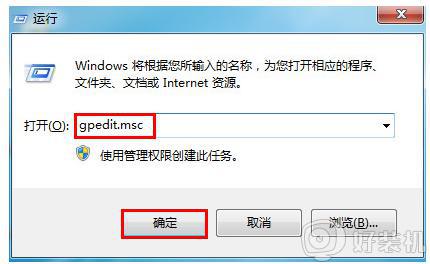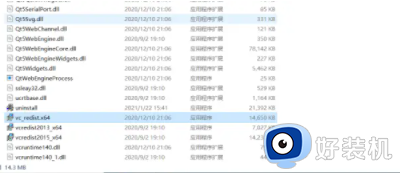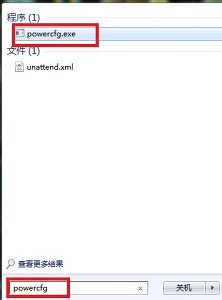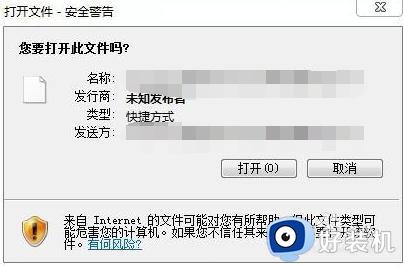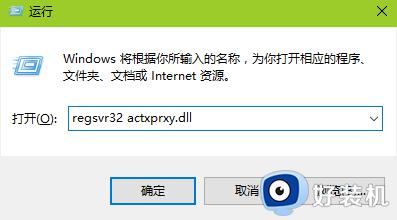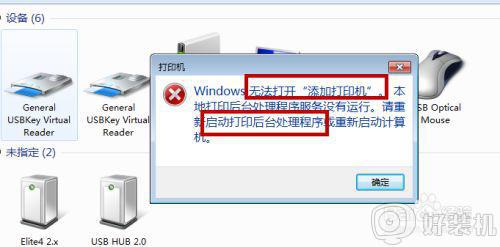win7steam打不开游戏怎么办 win7无法打开steam游戏处理方法
时间:2023-09-01 09:52:55作者:xinxin
由于win7系统具有强大的兼容性特征,因此很多用户都会选择在这款系统上运行游戏娱乐,可是当用户想要在win7电脑上安装steam平台玩游戏时,却遇到了steam中的游戏无法打开的情况,对此win7steam打不开游戏怎么办呢?接下来小编就给大家带来win7无法打开steam游戏处理方法,以供大家参考。
推荐下载:win7 64位安装版
具体方法:
1、首先在电脑桌面点击【steam】图标,将其打开,如图所示。
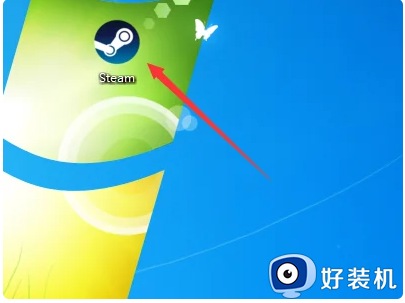
2、然后输入账号和密码,点击【登录】,进入到steam首页,如图所示。
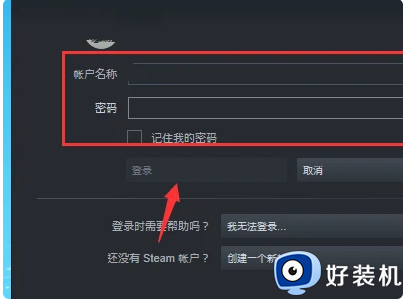
3、然后点击上面的【库】,进入到游戏库中,找到自己要玩的游戏,如图所示。
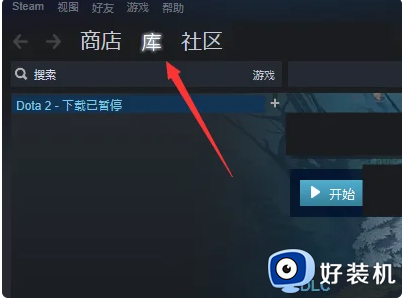
4、鼠标右键点击这个游戏,在弹出来的选项,点击【属性】,如图所示。
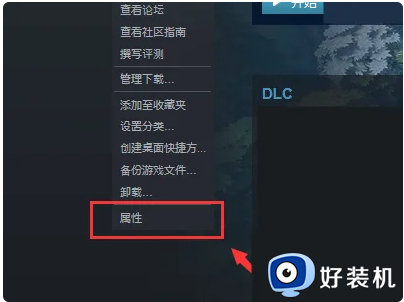
5、然后在打开的窗口,点击【本地文件】选项,如图所示。
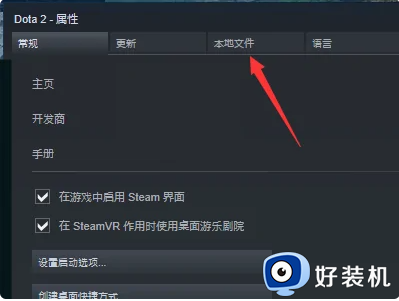
6、然后在里面点击【验证游戏文件的完整性】,如图所示。
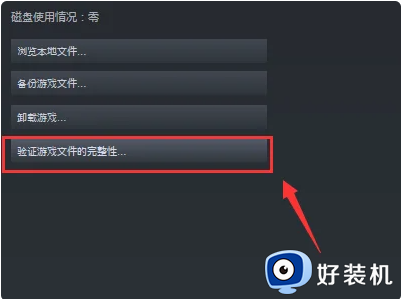
7、最后开始验证游戏文件,等待验证完成,就可以正常的开始这个游戏了,如图所示。
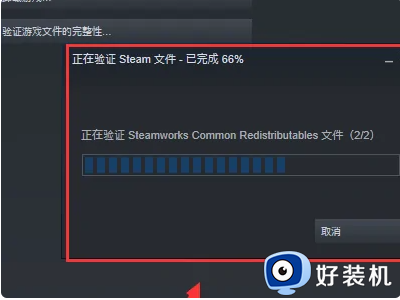
上述就是小编告诉大家的关于win7无法打开steam游戏处理方法了,碰到同样情况的朋友们赶紧参照小编的方法来处理吧,希望本文能够对大家有所帮助。